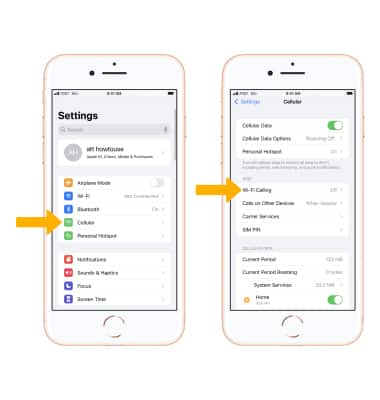Sadržaj
Značajka Wi-Fi poziva korisnicima daje slobodu upućivanja poziva bez previše oslanjanja na signale mobilne mreže. Imamo dobre vijesti za ljubitelje iPhone-a - sada je Appleov iPhone 6 također dostupan sa značajkom WiFi poziva koja je jednostavna za korištenje.
Iako je ova nova značajka postala sastavni dio modernih iOS uređaja, još uvijek možemo zanemarite dodatne korake potrebne za omogućavanje i pokretanje ove značajke.
Ako ste zainteresirani za učenje ispravnih načina i tehnika za omogućavanje značajke wifi pozivanja na iPhoneu 6, pročitajte sljedeći post.
Što je Wifi pozivanje?
Wifi pozivi odnose se na pozive putem wifi veze, a ne putem mobilne mreže. Ti su pozivi jeftiniji, jednostavni za upućivanje i pouzdani. Nećete primijetiti veliku razliku između mobilnog mrežnog poziva i poziva preko WiFi mreže.
Da biste u potpunosti iskoristili značajku WiFi poziva, sve što trebate je brza Wi-Fi veza i uređaj koji je kompatibilan s ovom značajkom. Stariji mobilni uređaji ne podržavaju ovu značajku, ali većina Android i iOS telefona može se praktično koristiti za Wi-Fi pozive.
Prednosti Wi-Fi poziva
Slijede neke od najčešćih prednosti Wi-Fi-ja Značajka pozivanja:
Lako dostupna
Značajka pozivanja preko WiFi veze uglavnom ovisi o internetskoj vezi. Srećom, internet i wifi veze sada su dostupne na svakom mjestumjesto-dakle; možete lako pristupiti značajki wifi poziva bilo gdje. S druge strane, na pozive mobilne mreže uvelike utječe udaljenost između vašeg uređaja i mobilnog tornja.
Vidi također: Kako pronaći WiFi MAC adresu na računaluNiski troškovi
Još jedna bitna prednost wifi poziva je da su relativno jeftiniji od mobilnih poziva poziva. Ako koristite besplatnu javnu wifi vezu, tada vas wifi pozivi neće ništa koštati.
Slično tome, ako koristite kućnu/uredsku wifi mrežu, čak ni tada ne morate upućivati zasebno plaćanje za wifi pozive. Problem s pozivima preko mobilne mreže je taj što vas vezuju ograničenjima paketa pretplate i nisu ekonomični.
Jednostavan za korištenje
Još jedna značajka koja ide u prilog WiFi pozivima je njihova jednostavnost i praktičnost . Možete pristupiti značajki WiFi poziva bez instaliranja dodatnih aplikacija i programa. Većina uređaja, uključujući iPhone 6, dolazi s ugrađenom značajkom WiFi poziva koja se može brzo pokrenuti s nekoliko jednostavnih klikova.
Vidi također: Kako spojiti HP Deskjet 2600 na WiFiKako omogućiti Wifi pozivanje na iPhoneu 6?
Upotrijebite sljedeće korake za omogućavanje wifi pozivanja na iPhoneu 6:
- Otvorite glavni izbornik iPhonea.
- Dodirnite ikonu u obliku zupčanika koja će vas odvesti u mapu s postavkama.
- Pomaknite se prema dolje i dodirnite gumb telefona u prozoru s postavkama.
- Kliknite na značajku wifi poziva.
- Povucite gumb udesno za uključite ovu značajku.
- Apojavit će se skočni prozor i trebali biste pritisnuti gumb za uključivanje.
- Upišite tražene podatke za svoju hitnu adresu 911.
- Prihvatite dane odredbe i uvjete klikom na okvir koji se nalazi na dnu zaslona.
- Dodirnite crveni gumb za nastavak.
Kako popraviti Wi-Fi pozive koji ne rade na iPhoneu?
Iako je omogućavanje značajke WiFi poziva prilično jednostavan postupak za korisnike iPhonea, još uvijek može postojati okolnosti u kojima neće odmah početi raditi.
Ako ste zapeli sa značajkom WiFi poziva koja ne odgovara, onda biste trebali isprobati sljedeće savjete da riješite ovaj problem:
Provjerite Wifi vezu iPhonea
Često se borimo s uspostavom WiFi poziva samo zato što je WiFi veza za naš iPhone onemogućena. Nećemo upućivati Wi-Fi pozive dok i osim ako ponovno ne povežemo svoj uređaj s Wi-Fi mrežom.
Prije nego što uputite Wi-Fi poziv, svakako provjerite svoju vezu s Wi-Fi mrežom prema sljedećim koracima:
- Otvorite glavni izbornik iPhonea i dodirnite opciju Postavke.
- Kliknite opciju wifi.
- Ako pored nje postoji kvačica, to znači da je vaš uređaj spojen na wifi.
Provjerite status značajke Wi-Fi poziva
Nema smisla sumnjati u performanse vašeg telefona i interneta ako je značajka WiFi pozivanja vašeg iPhonea isključena. Provjerite status značajke wifi pozivanja na iPhoneu i omogućite je ako jestje isključen.
Poništi mrežne postavke
Trebali biste poništiti mrežne postavke svog iPhonea i zatim ponovo pokrenuti značajku wifi pozivanja. Ponovno postavljanje mrežnih postavki jedna je učinkovita tehnika koja će brzo riješiti probleme s WiFi pozivima.
Možete poništiti mrežne postavke iPhonea kroz sljedeće korake:
- Otvorite glavni izbornik iPhonea i idite na opciju postavki.
- Kliknite na polje općih postavki.
- Pritisnite gumb za resetiranje i u prozoru za resetiranje dodirnite gumb za resetiranje mrežnih postavki.
Zaključak
Ako želite smanjiti svoje troškove poziva pouzdanim i jeftinijim metodama pozivanja, trebali biste isprobati značajku wifi poziva iPhonea 6. Nadamo se da ćete s gore navedenim smjernicama lako omogućiti značajku wifi pozivanja na iPhoneu 6.